原文链接:https://www.chenweiliang.com/cwl-30225.html
如果你在使用ChatGPT,但系统已经超负荷,不必担心!我们提供了一些简单的解决方案,以确保你仍然可以享受ChatGPT的好处,而不会受到任何干扰。
立即了解这些解决方案,以便继续从ChatGPT中获得最佳结果!
什么是ChatGPT is at Capacity Right Now?
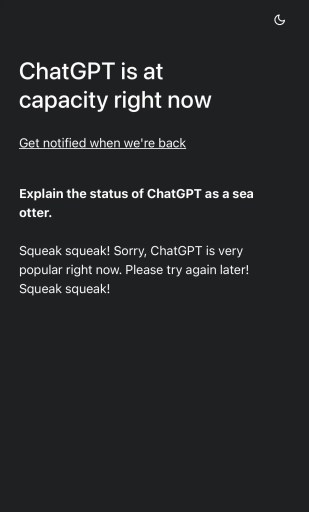
ChatGPT is at capacity right now
Get notified when we're backExplain the status of ChatGPT as a se a otter.
Squeak squeak! Sorry, ChatGPT is very popular right now. Please try again later!
Squeak squeak!
“ChatGPT is at Capacity Right Now”意味着服务器已经超载,因此无法提供服务。这意味着你可能无法使用 ChatGPT 直到服务器不再超负荷。
ChatGPT 在同一时间只能为一定数量的用户提供服务,以防止服务器过载,从而影响性能。如果达到了这一限制,新用户将无法连接到服务器。
如何解决ChatGPT is at Capacity Right Now?
在本篇文章中,我们将为你解释为什么ChatGPT现在处于满负荷状态,以及如何解决这个问题。
要解决 ChatGPT 现在已满负荷的问题,你可以使用网络代理连接到法国、德国或其他国家/地区的服务器,也可以等待服务器恢复如常运转。
以下是一些解决方案:
解决方案 1:连接网络代理软件
- 使用网络代理软件连接可以解决问题,因为你将连接到不同的 ChatGPT 服务器。
- 例如,如果你连接到新加坡的IP地址,你将连接到靠近新加坡的 ChatGPT 服务器。
- 如果你连接了网络代理,但仍然遇到“
We’re experiencing exceptionally high demand”提示,请断开重启,然后尝试重新登录 ChatGPT。 - 加入陈沩亮博客的Telegram频道,在置顶列表那里有提供此类软件工具 ▼
解决方案 2:清除浏览器的缓存和 Cookie
- Chrome:点击 Chrome 右上角的三个点,选择“更多工具”,然后选择“清除浏览数据”,清除“Cookie 和其他站点数据/缓存的图像和文件”,最后点击“清除数据” ▼

- Edge:点击 Edge 右上角的三个点,选择“设置”,然后选择“隐私和服务”,选择要清除的内容,清除“缓存的图像和文件/Cookie 和其他站点数据”,最后点击“清除”。
- Firefox:点击 Firefox 菜单,选择“设置”,然后选择“隐私和安全”,选择“Cookie 和站点数据”,最后点击“清除”。
解决方案3:在 ChatGPT 恢复时收到通知
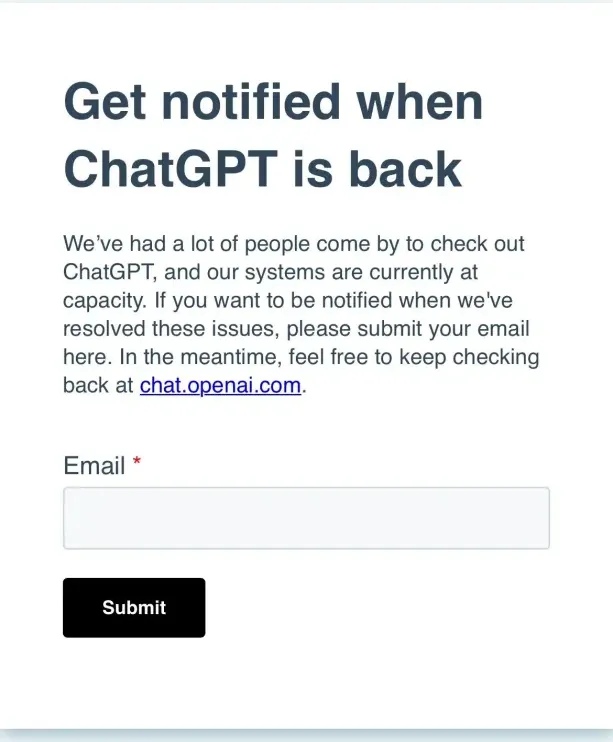
如果你不想频繁刷新或检查 ChatGPT 是否恢复如常,你可以在“ChatGPT is at a capacity right now”页面上选择“Get notified when we’re back”,并输入你的电子邮件地址。
这样,当 ChatGPT 再次恢复如常时,你将收到一封电子邮件通知。
这是一种方便的方法,可以让你知道何时可以再次使用ChatGPT。" width="613" height="1024" title="解决方案3:在 ChatGPT 恢复时收到通知 如果你不想频繁刷新或检查 ChatGPT 是否恢复如常,你可以在“ChatGPT is at a capacity right now”页面上选择“Get notified when we’re back”,并输入你的电子邮件地址。 这样,当 ChatGPT 再次恢复如常时,你将收到一封电子邮件通知。 这是一种方便的方法,可以让你知道何时可以再次使用ChatGPT。" class="aligncenter"/>
- 如果你不想频繁刷新或检查 ChatGPT 是否恢复如常,你可以在“
ChatGPT is at a capacity right now”页面上选择“Get notified when we’re back”,并输入你的电子邮件地址。 - 这样,当 ChatGPT 再次恢复如常时,你将收到一封电子邮件通知。
- 这是一种方便的方法,可以让你知道何时可以再次使用ChatGPT。
总结:
- ChatGPT是一种非常有用的工具,但是当服务器超载时,它可能无法如常工作。
- 如果你遇到这种情况,可以使用网络代理、清除浏览器缓存或订阅通知来解决问题。
- 这些方法都是有效的,并且可以帮助你访问ChatGPT并使用它的功能。
欢迎转载《如何解决ChatGPT is at Capacity Right Now提示问题?》
欢迎分享本文链接:https://www.chenweiliang.com/cwl-30225.html
网站地址:https://www.chenweiliang.com/
欲获取更多资讯内幕和秘技,欢迎进入Telegram频道:https://www.chenweiliang.com/go/tgchannel
没有评论:
发表评论